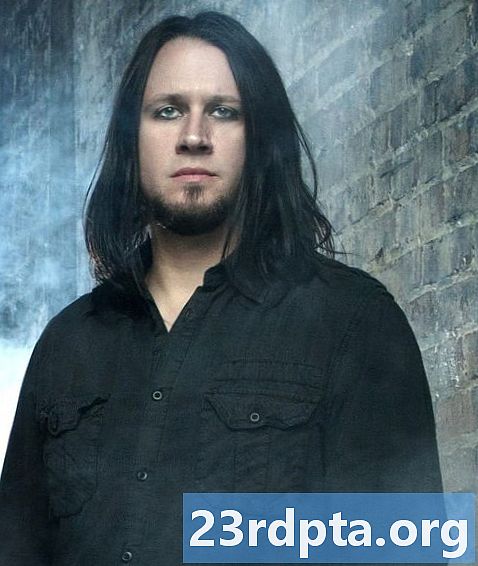Contenido
- Opción 1: active el modo de linterna con el interruptor rápido
- Instrucciones paso a paso:
- Opción 2: usar una aplicación dedicada
- Instrucciones paso a paso:
- Opción 3: usar el Asistente de Google
- Instrucciones paso a paso:
- Opción 4: use un gesto (solo para dispositivos OnePlus)

El módulo de flash en la mayoría de los teléfonos inteligentes no solo es útil para tomar fotos en condiciones de poca luz. También puede servir como una linterna. Esto resulta útil en muchas situaciones diferentes, como cuando tiene dificultades para desbloquear la puerta de entrada a altas horas de la noche o cuando busca algo en una habitación oscura.
Pero, ¿cómo puede activar exactamente el modo de linterna para su dispositivo Android? Bueno, hay más formas de hacerlo: algunas son específicas para ciertos teléfonos inteligentes. Estarás listo para iluminar tu camino la próxima vez que llegues tarde a casa de una fiesta con las siguientes opciones de linterna.
- 5 configuraciones de Android que debes cambiar
Opción 1: active el modo de linterna con el interruptor rápido
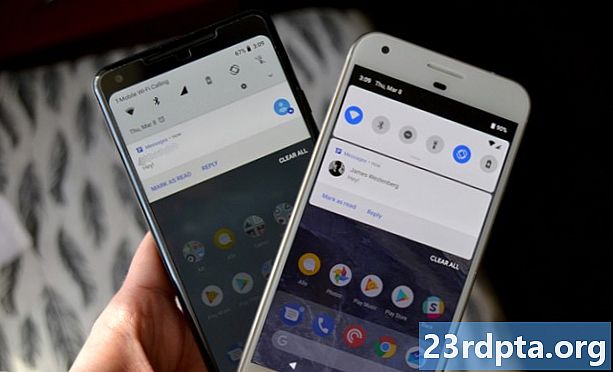
Google introdujo un interruptor de linterna con, ubicado en la configuración rápida. Para acceder a él, todo lo que tiene que hacer es desplegar la barra de notificaciones, encontrar la palanca y tocarla. La linterna se encenderá al instante y, cuando hayas terminado de usarla, solo toca el ícono nuevamente para apagarla.
Todos los teléfonos inteligentes actuales deberían tener esta función, pero en el raro caso de que el suyo no solo use una de las otras opciones enumeradas a continuación.
Instrucciones paso a paso:
Paso 1: Tire hacia abajo de la barra de notificaciones deslizando el dedo hacia abajo desde la parte superior de la pantalla.
Paso 2: Encuentra la palanca de la linterna y tócala para activar el modo de linterna. ¡Eso es!
Opción 2: usar una aplicación dedicada
Es muy posible que tenga una aplicación de linterna preinstalada en su dispositivo por cortesía del fabricante, pero en caso de que no lo haga, deberá descargar una de Google Play Store. No se preocupe, la mayoría son gratuitos y tiene muchas opciones diferentes para elegir.
Hay muchas aplicaciones por ahí. Por suerte para ti, no será necesario buscar la correcta en un mar de opciones, ¡porque ya lo hemos hecho por ti! Solo mira el enlace a continuación para ver las 10 mejores aplicaciones de linterna Android.
- Las 10 mejores aplicaciones de linterna para Android sin permisos adicionales
Instrucciones paso a paso:
Paso 1: Encuentra la aplicación de linterna adecuada para ti.
Paso 2: Descargue la aplicación desde Google Play Store
Paso 3: Abre la aplicación e ilumina tu camino.
Opción 3: usar el Asistente de Google
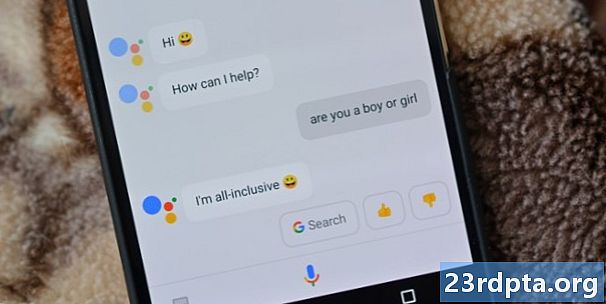
Google Assistant hizo su debut en octubre de 2016 en los teléfonos inteligentes Pixel y le permite interactuar con su dispositivo mediante comandos de voz. Está disponible en todos los teléfonos inteligentes en funcionamiento y superiores, y es lo suficientemente inteligente como para reproducir la música que desee, actualizar el clima y, por supuesto, activar el modo de linterna.
Para iniciar el Asistente, simplemente mantenga presionado el botón de inicio y aparecerá en su pantalla. Después de eso, simplemente diga algo como "Está bien, Google, enciende la linterna" y espera a que el asistente digital haga su magia. Cuando ya no necesite usarlo, simplemente diga: "Bien, Google, apaga la linterna".
Si siente que hablar con su teléfono es extraño, también puede darle sus comandos al Asistente por escrito. Simplemente ábralo, toque el ícono del teclado en la esquina inferior izquierda y escriba "encienda la linterna".
Instrucciones paso a paso:
Paso 1: Mantenga presionado el botón de inicio para iniciar el Asistente de Google.
Paso 2: Diga: "Está bien, Google, enciende la linterna".
Opción 4: use un gesto (solo para dispositivos OnePlus)

Si posee un dispositivo OnePlus, el proceso de encender la linterna es extremadamente simple y rápido. Todo lo que tiene que hacer es dibujar la letra V en la pantalla con el dedo mientras está apagada. Pero antes de que pueda hacer eso, debe habilitar la función yendo al menú de configuración.
Paso 1: Abra el menú de configuración en su dispositivo OnePlus.
Paso 2: Toca "Gestos".
Paso 3: Active la opción "Alternar linterna".
Etapa 4: Una vez habilitado, simplemente dibuje una V en la pantalla con el dedo mientras está apagado.
No importa qué opción elija, encender la linterna es muy sencillo. ¿Cuál usas?